YouTube Music to popularna usługa strumieniowego przesyłania muzyki, dzięki której możesz cieszyć się milionami utworów i filmów na swoich urządzeniach. Jeśli jednak YouTube Music nie działa, co robisz, aby cieszyć się ulubioną muzyką?
Jeśli YouTube Music nie działa w Twoim przypadku, musisz zbadać przyczynę. Może to być przestój serwera lub problem z połączeniem (lub aplikacją, której używasz). Niezależnie od problemu, poniżej znajdziesz kilka typowych rozwiązań, które możesz wypróbować.

1. Sprawdź swoje połączenie internetowe
Brak połączenia z Internetem? Nie oczekuj, że YouTube Music będzie działać (chyba że muzyka została pobrana na Twoje urządzenie ). Jeśli chcesz przesyłać strumieniowo muzykę z YouTube Music przez połączenie internetowe, musisz rozwiązać problem.
Jeśli korzystasz z urządzenia mobilnego, upewnij się, że Twoje połączenie danych jest stabilne, niezależnie od tego, czy korzystasz z lokalnej sieci Wi-Fi, czy korzystasz z mobilnego połączenia danych.
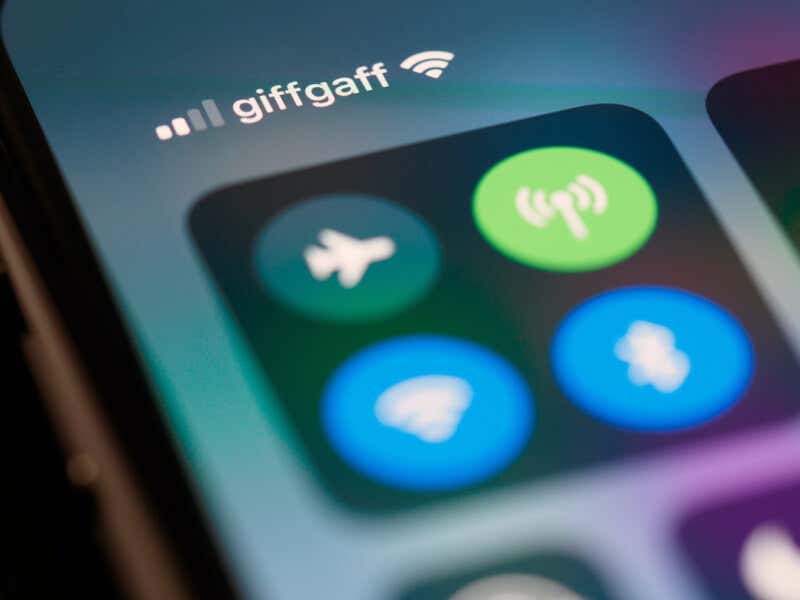
Jeśli używasz komputera PC lub Mac, sprawdź, czy masz podłączony do właściwej sieci i czy masz wystarczająca siła sygnału. Jeśli nie, podejdź bliżej routera lub przełącz się na Połączenie przewodowe.
Możesz także przetestować prędkość swojego Internetu za pomocą witryny takiej jak Speedtest, aby sprawdzić, czy masz wystarczająco mocne połączenie, aby przesyłać strumieniowo muzykę.
2. Uruchom ponownie aplikację i urządzenie
Może wystarczy szybkie ponowne uruchomienie, aby rozwiązać problem z YouTube Music. To banał, ale rozpoczęcie od świeżo uruchomionego ponownie urządzenia często pozwala rozwiązać trudne do zdiagnozowania problemy, takie jak ten. Jeśli nie chcesz posuwać się tak daleko, wymusić zamknięcie aplikacji i ponowne uruchomienie może mieć ten sam efekt.

Jeśli ponowne uruchomienie aplikacji nie zadziała, może być konieczne uruchom ponownie urządzenie. Spowoduje to odświeżenie systemu i zwolnienie części pamięci. Aby ponownie uruchomić urządzenie, naciśnij i przytrzymaj przycisk zasilania, aż pojawi się menu z opcjami wyłączenia lub ponownego uruchomienia — wybierz opcję ponownego uruchomienia, aby kontynuować.
Twoje urządzenie mobilne może mieć inny zestaw przycisków, które należy nacisnąć, aby wyświetlić to menu.
3. Zaktualizuj aplikację YouTube Music
Jeśli od jakiegoś czasu nie aktualizowałeś aplikacji YouTube Music, mogła ona utracić część swoich funkcji. YouTube Music może wprowadzić nowe funkcje lub poprawki błędów, które do prawidłowego działania wymagają najnowszej wersji aplikacji lub przeglądarki. Jeśli używasz starszej wersji, mogą wystąpić błędy lub problemy ze zgodnością..
Aby rozwiązać problem, musisz go zaktualizować. Aby zaktualizować aplikację, przejdź do Sklep Google Play lub Sklep z aplikacjami Apple i wyszukaj YouTube Music. Jeśli dostępna jest aktualizacja, naciśnij Aktualizuj, aby ją zainstalować.
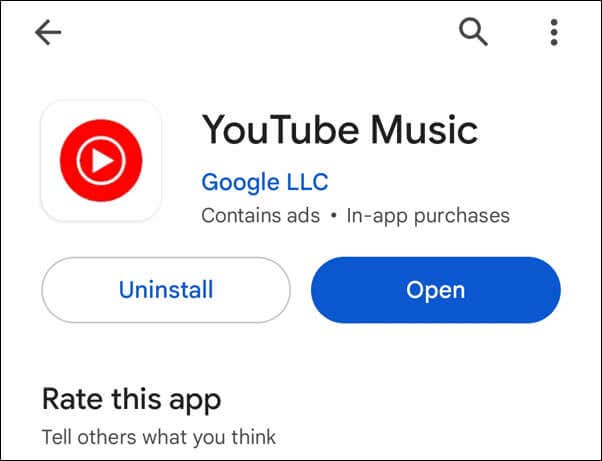
Jeśli uzyskujesz dostęp do YouTube Music w przeglądarce na komputerze, może być konieczne wykonanie wyczyść pamięć podręczną przeglądarki, aby rozwiązać problem.
4. Sprawdź stan swojej subskrypcji
Jeśli masz Subskrybent YouTube Music Premium, będziesz mógł cieszyć się niektórymi korzyściami, które nie są dostępne dla bezpłatnych użytkowników, takimi jak odtwarzanie offline, słuchanie bez reklam i odtwarzanie w tle. Jeśli jednak Twoja subskrypcja wygaśnie lub zostanie anulowana, utracisz dostęp do tych funkcji – może to uniemożliwić działanie YouTube Music.
Aby sprawdzić stan subskrypcji, wykonaj następujące kroki.
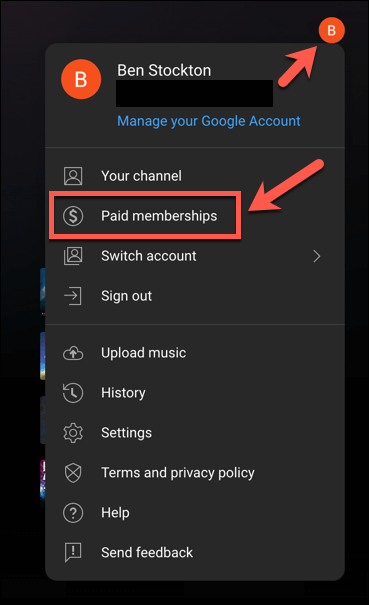
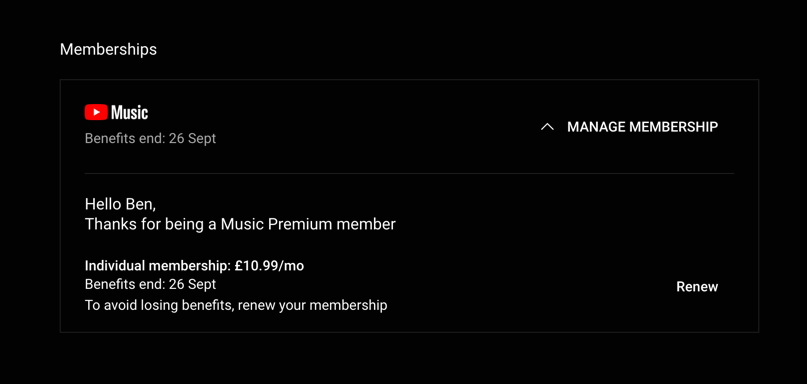
Po przywróceniu przywrócony zostanie Twój dostęp do płatnych funkcji, takich jak pobieranie muzyki.
5. Wyłącz VPN i blokery reklam
Możesz użyć VPN (wirtualne sieci prywatne) lub blokery reklam, aby zachować swoją prywatność w Internecie. Narzędzia te mogą jednak również zakłócać działanie YouTube Music i innych usług subskrypcji online.
Na przykład sieci VPN zmienią Twoją lokalizację i wpłyną na dostępność niektórych treści lub funkcji. Blokery reklam mogą blokować niektóre elementy witryny lub aplikacji i uniemożliwiać ich prawidłowe ładowanie. Usługi takie jak YouTube Music mogą aktywnie wykrywać i blokować zarówno sieci VPN, jak i programy blokujące reklamy, aby zapobiec nadużywaniu ich usług.
Aby rozwiązać ten problem, spróbuj tymczasowo wyłączyć VPN lub blokadę reklam i sprawdź, czy YouTube Music zacznie ponownie działać. Jeśli tak się stanie, pamiętaj o wyłączeniu tych narzędzi za każdym razem, gdy chcesz słuchać muzyki.
6. Rozwiąż problemy z urządzeniami audio
Jeśli YouTube Music działa, ale nie słychać żadnego dźwięku, może być konieczne rozwiązanie problemów z urządzeniami audio..
Dotyczy to głośników, słuchawek nausznych i wszelkich innych urządzeń, których używasz do słuchania muzyki. Może występować problem z głośnością, połączeniem lub ustawieniami tych urządzeń, który wpływa na jakość dźwięku.

Oto kilka podstawowych kroków rozwiązywania problemów, które możesz wykonać, aby rozwiązać problem.
7 . Wyczyść pamięć podręczną aplikacji YouTube Music
Pamięć podręczna aplikacji to tymczasowa przestrzeń dyskowa używana przez YouTube Music do przechowywania danych, których tymczasowo potrzebuje. Na przykład może używać pamięci podręcznej aplikacji do przechowywania lokalnej kopii muzyki, którą przesyłasz strumieniowo.
Jeśli jednak YouTube Music nie działa, możesz wyczyścić pamięć podręczną aplikacji. Może to uniemożliwić załadowanie najnowszych funkcji lub, jeśli pamięć podręczna jest zbyt duża, może spowodować nieprawidłowe działanie aplikacji.
Wyczyszczenie pamięci podręcznej aplikacji nie spowoduje usunięcia żadnych danych osobistych ani ustawień, ale może pomóc w przywróceniu funkcjonalności aplikacji tak, jakby była świeżo zainstalowana. Jest to możliwe tylko na urządzeniach z Androidem – jeśli korzystasz z iPhone'a lub iPada, lepiej zamiast tego wybrać usuń i zainstaluj ponownie aplikację.
Aby wyczyścić pamięć podręczną aplikacji YouTube Music na Androida, wykonaj te ogólne kroki. Rzeczywiste kroki mogą się różnić na Twoim urządzeniu w zależności od modelu i wersji Androida, z której korzystasz.
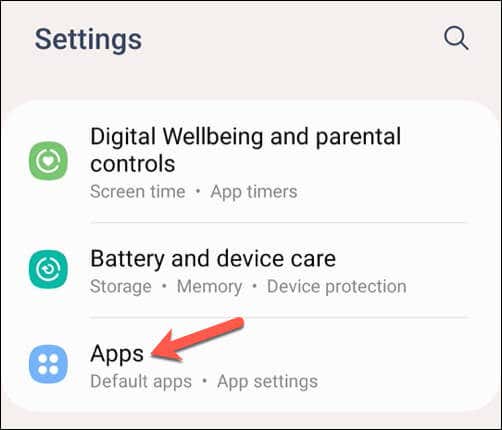
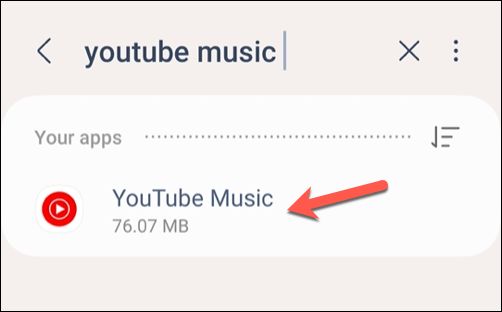
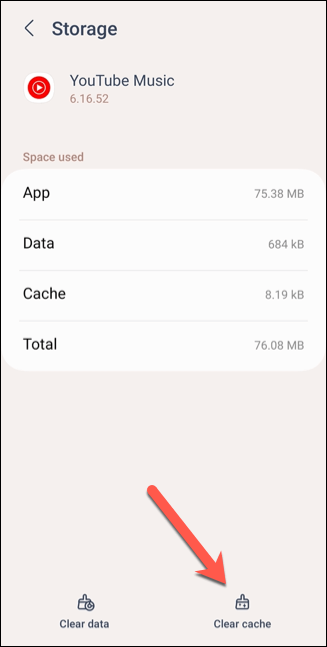
- .
Po wyczyszczeniu pamięci podręcznej aplikacji uruchom ponownie urządzenie z Androidem, aby upewnić się, że pamięć urządzenia została wyczyszczona, a następnie spróbuj użyć go ponownie.
Rozwiązywanie problemów z YouTube Music
Muzyka YouTube to świetny sposób na słuchanie muzyki na urządzeniach, ale nie jest to usługa doskonała. Jeśli YouTube Music nie działa, mamy nadzieję, że jedna z powyższych poprawek rozwiąże problem.
Jeśli tak się nie stanie, zawsze możesz wypróbować alternatywa, taka jak Apple Music do celów strumieniowego przesyłania muzyki. Alternatywnie możesz pomyśleć o Subskrypcja Spotify Premium i cieszyć się dużą liczbą muzyki i podcastów, które zamiast tego ma do zaoferowania Spotify..